
Krok 1: Připojení sluchátek a aktivace mikrofonu
Prioritní úkol je připojit headset použitý k počítači. Chcete-li to provést, na základní desce čelní panel systémové jednotky nebo skříně notebooku odpovídající konektory 3,5 mm určené pro tento druh spojení. Každý zjistí, ale potíže mohou vzniknout od vlastníků bezdrátových zařízení pomocí bezdrátového nebo Bluetooth konektoru. Více informací o tom, jak je takové připojení provedeno, je napsáno v článku o následujícím odkazu.
Přečtěte si více: Připojte bezdrátové sluchátka do počítače

Dále je třeba aktivovat mikrofon pro spuštění jeho neomezeného nastavení a použití. V mnoha modelech mikrofon pracuje ve výchozím nastavení a na palubě není ani žádné tlačítko, které vám umožní zakázat. Při práci s gameimasulárními zařízeními však lze poznamenat, že někdy se mikrofon aktivuje stisknutím tlačítka nebo změňte jeho polohu. Opatrně přečtěte návrh zařízení pro určení typu aktivace vstupního zařízení, pokud není napsáno v pokynech. Pokud dojde k zahrnutí, když je tlačítko stisknuto nebo po přesunutí mikrofonu do režimu připravenosti, někdy se zobrazí zvuk ve sluchátkách oznamujících změny.
Někdy je situace, kdy sluchátka nejsou definovány počítačem nebo notebookem, což se téměř vždy odráží v vestavěném mikrofonu. Pak byste měli vyzkoušet různé metody opravy problému, střídavě se vypnout každý při hledání efektivní.
Přečtěte si více: Řešení problémů s viditelností sluchátek v systému Windows 10
Krok 2: Značka stahování
Pokud jste vlastníkem modelu sluchátek z rozpočtového segmentu, s největší pravděpodobností neexistuje žádný speciální program pro správu tohoto zařízení, takže tento krok může být přeskočen. Přítomnost takového softwaru, který rozšiřuje funkčnost a poskytuje kompatibilitu s hrami, je charakteristická pro herní zařízení. Uvažujeme o zásadě jeho hledání a instalace tak, aby všichni, kdo skutečně potřebují takový program, si jej mohou stáhnout a synchronizovat zařízení.
- Řídil název vašeho modelu sluchátek v vyhledávači a vyhledejte je na oficiálních stránkách. Místo toho můžete přejdete na hlavní stránku webových stránek výrobce a nezávisle zadejte požadavek ve vyhledávacím řetězci. Poté vyberte sekci "Podpora" pro model sluchátek.
- Po stažení nové stránky přejděte do sekce "Soubory pro stahování" v závislosti na webu, bude volána odlišně: "stahování", "stahování" a tak dále.
- Mezi seznam dostupných souborů naleznete v nejnovější verzi softwaru určeného pro použití headsetu ve hrách a jeho flexibilní nastavení. Start stahování stisknutím příslušného tlačítka.
- Očekávejte, že dokončíte stahování spustitelného souboru, otevřete jej a postupujte podle standardních pokynů pro instalaci.
- Spusťte program a ujistěte se, že detekce sluchátek došlo správně. Podívejte se na přítomnost nastavení (v každém z nich jinak) a rozhodněte se, co chcete změnit.





Určíme, že výše uvedená instrukce je pouze příkladem na základě některých modelů herních zařízení z Logitech. Můžete se setkat s jiným vzhledem webu a mírně odlišným způsobem hledání potřebného softwaru, ale obecný princip akce zůstává stejná.
Krok 3: Kontrola mikrofonu v OS
Přístroj je připraven k provozu, ale ne vždy uživatel se ukáže, aby používal nastavení softwaru nebo tento software jednoduše chybí. V tomto případě budete muset věnovat pozornost dostupným parametrům v operačním systému. Pojďme spustit hlavní a nejužitečnější chcete nastavit zvuk pro zachycení zvuku.
- Otevřete nabídku Start a přejděte na tlačítko "Parametry" kliknutím na ikonu ve formě zařízení.
- Mezi obklady vyberte první - "System".
- Klikněte na kartu "Sound" a ujistěte se, že je mikrofon vybrán jako vstupní zařízení, připojené přes sluchátka. Pokud tomu tak není, rozbalte seznam a najděte tam příslušné vybavení.
- V bloku "Související parametry" klepněte na odkaz "Ovládací panely zvuku".
- V novém okně máte zájem o kartu "Record".
- Poklepáním na aktuální mikrofon otevřete jeho vlastnosti.
- Na kartě "Úrovně" najdete ovládací prvek objemu a zvýšení. Za druhé používejte pouze v případě, že chybí standardní hlasitost.
- V "Poslouchejte", můžete aktivovat funkci poslechu z tohoto zařízení, a pak zvuky zachycené mikrofonem jsou automaticky přenášeny do sluchátek, což umožňuje monitorovat jej. Pokud máte ECHO, ujistěte se, že je tento parametr zakázán.
- Karta "Advanced" není obvykle nutná změnit nic a v "Vylepšení" Existují další nastavení, která odstraní ozvěny a cizí zvuky (jejich přítomnost závisí na použitém zvukovém ovladači).
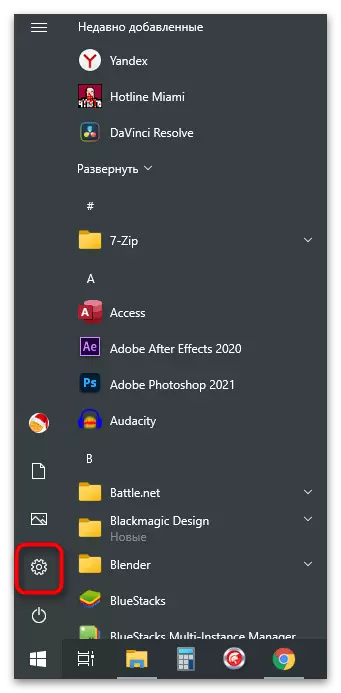
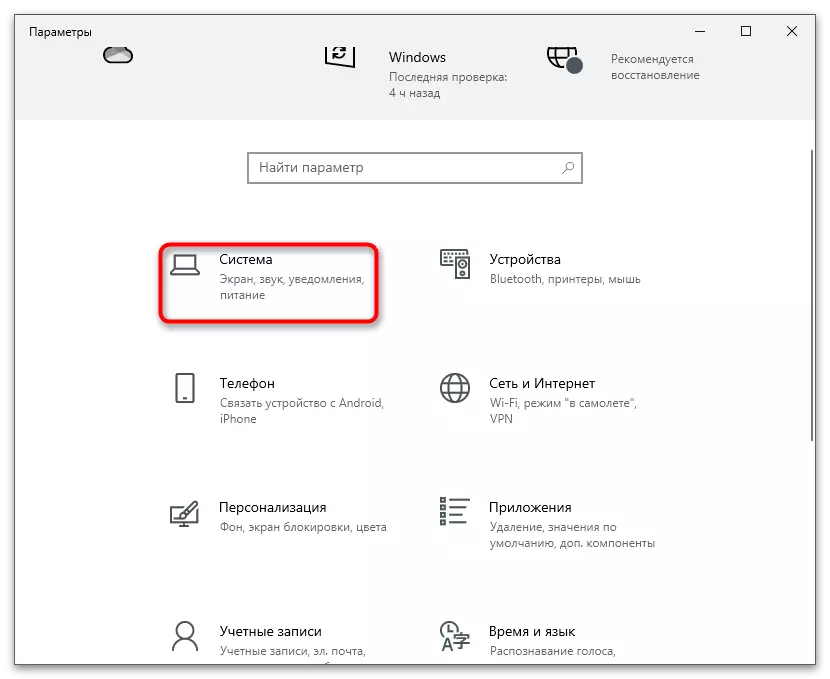
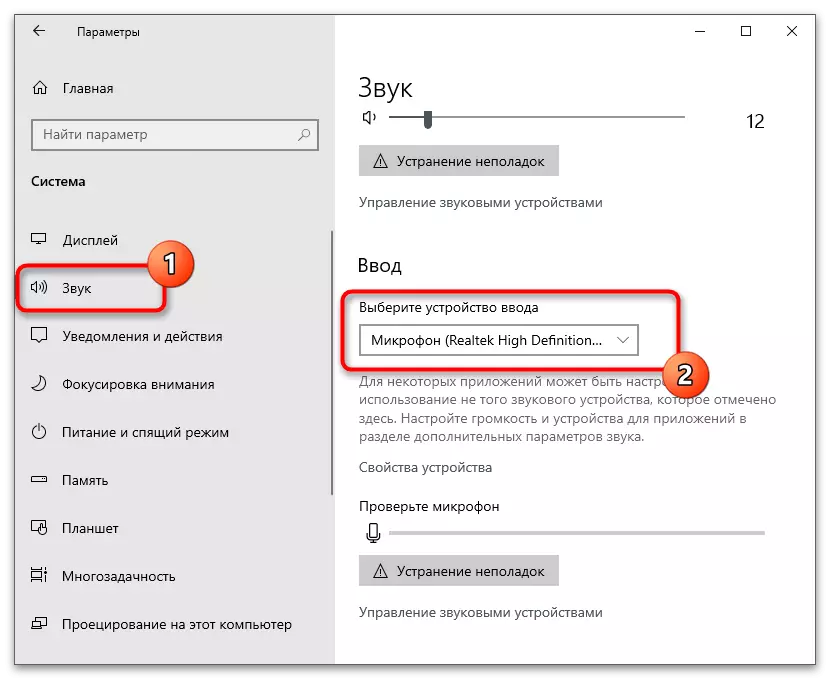
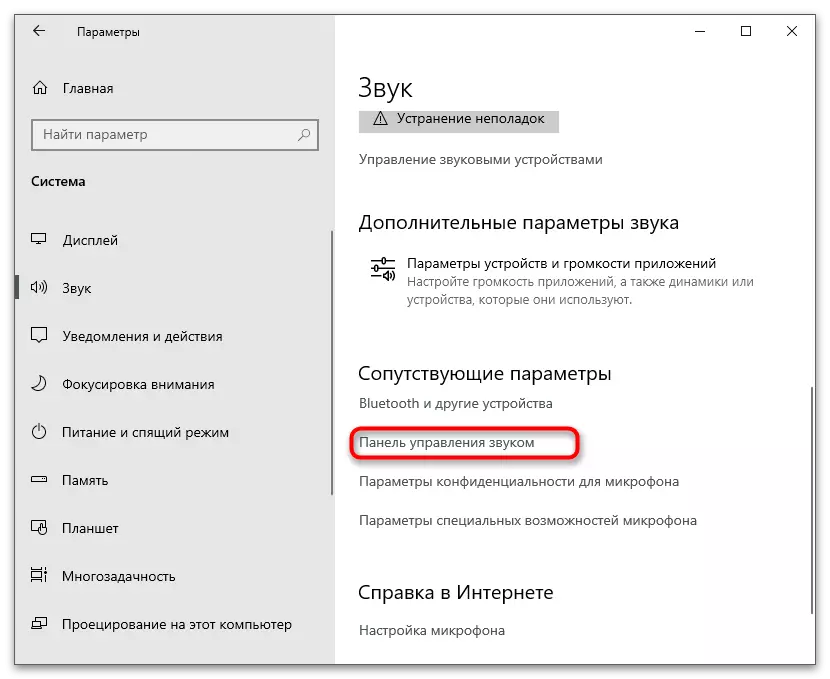

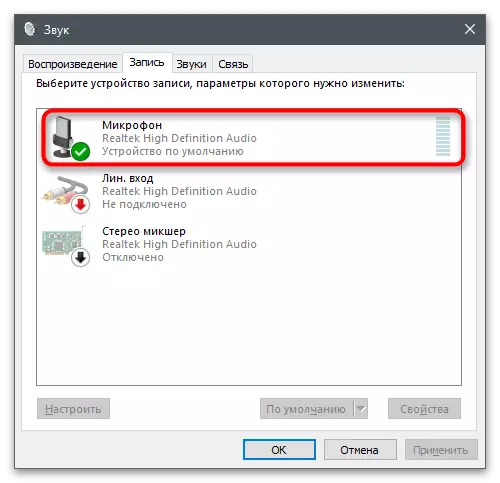
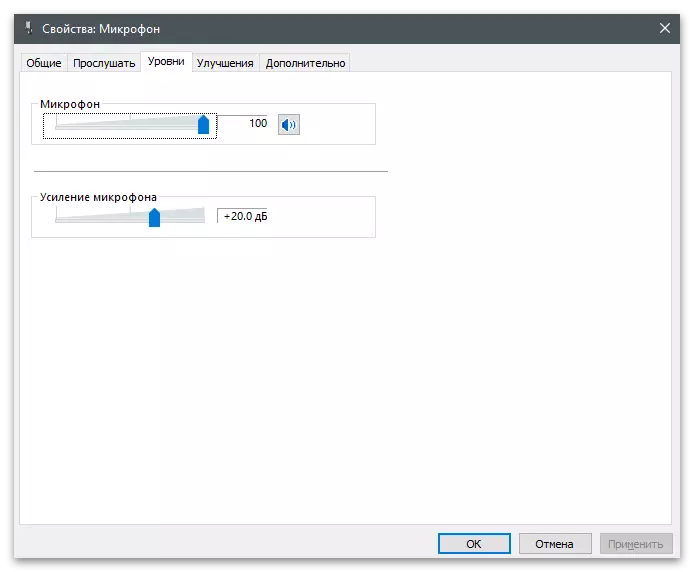
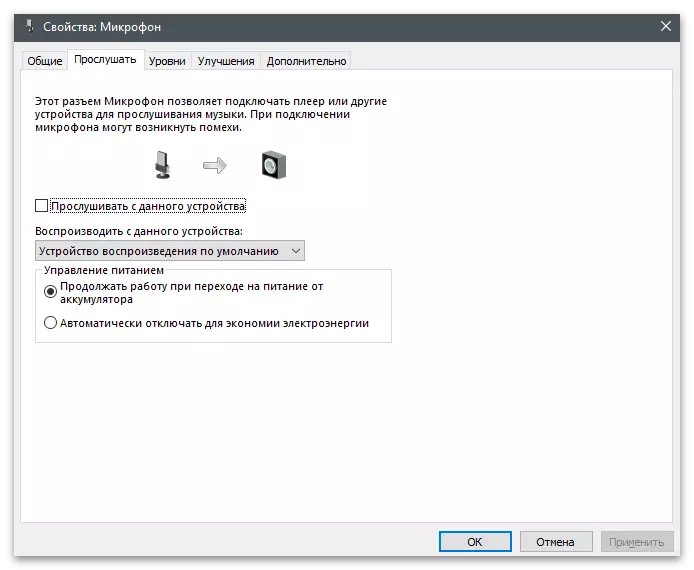

Můžete se vrátit do nabídky popsané kdykoliv pro přepnutí vstupních zařízení, změnit hlasitost nebo práci se zlepšením. Akce provedené výhradně z nastavených cílů.
Krok 4: Oprávnění pro aplikace
Někdy jsou výchozí nastavení operačního systému vystavena tak, aby byl každý přístup k mikrofonu zakázán, resp. Bude to zkontrolovat parametry a změnit je podle vlastního uvážení, například když některý program musí být povolen používat mikrofon, a druhý je zakázat.
- Ve stejném okně "Parametry" tentokrát přejděte do sekce "Ochrana osobních údajů".
- Na levém panelu vyberte kategorii "Mikrofon".
- Povolit přístup k aplikacím mikrofonu pohybem příslušného spínače.
- Proveďte seznamem s parametry a vyhledejte samostatný seznam všech nainstalovaných aplikací. Takže můžete spravovat rozlišení pro každý, vypnutí nebo včetně přístupu k mikrofonu.
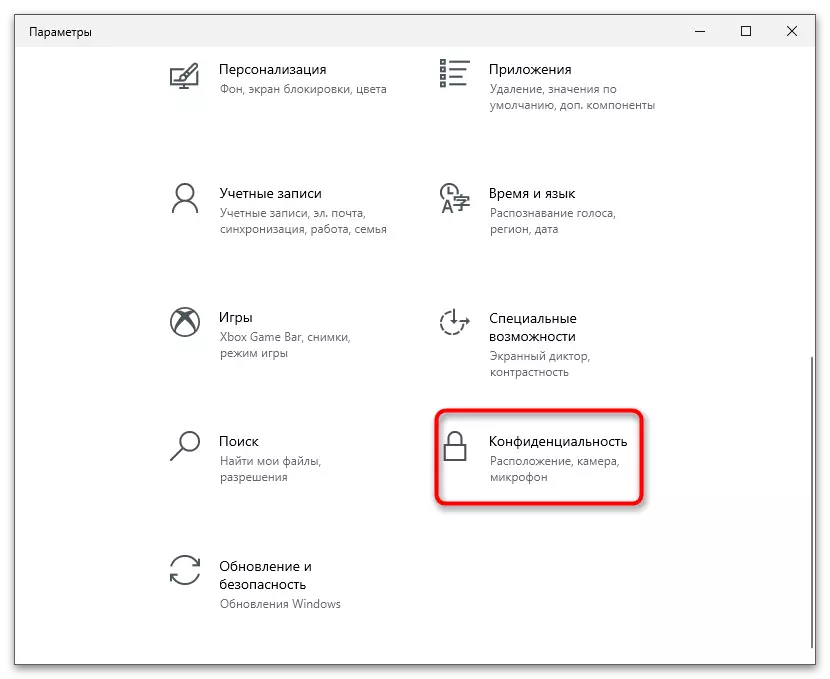


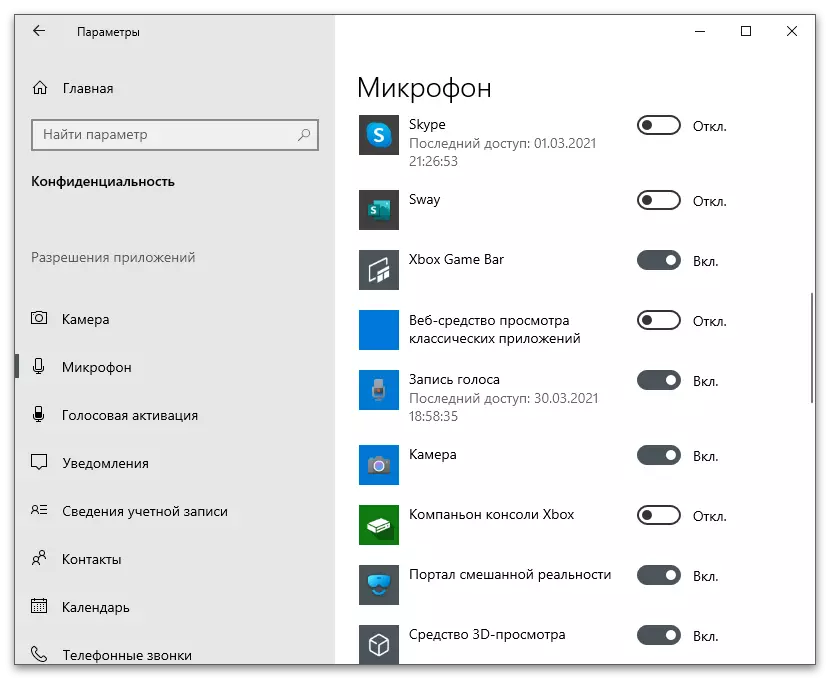
Krok 5: Použijte mikrofon v programech a hrách
Všechna nastavení jsou úspěšně dokončena, znamená to, že můžete přistýbat k přímému použití mikrofonu jeho přímým účelem. V různých programech a hercích jsou přibližně stejné, ale mají své rozdíly. Například v Skype, budete možná muset dodatečně změnit některé parametry, včetně nastavení hlasitosti. To je napsáno v jiném článku na našich webových stránkách následujícím způsobem.
Přečtěte si více: Nastavení mikrofonu komunikovat v Skype
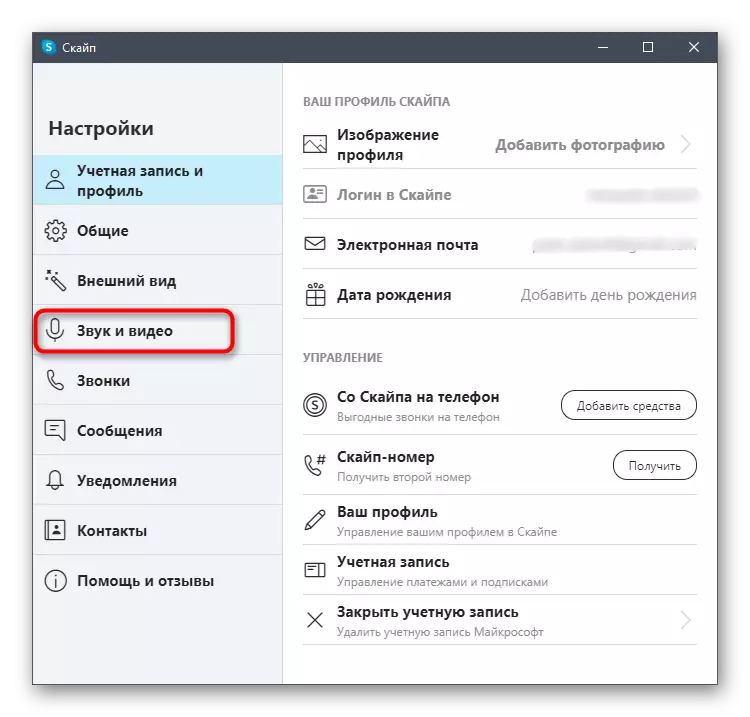
Oblíbeným programem pro komunikaci s názvem Discord, vývojáři přidali velký počet různých nastavení pro vstupní zařízení, poskytl uživateli autoritě pružně změnit jakékoli parametry, vyberte typ aktivace mikrofonu a zlepšení pro něj. Můžete však začít používat a bez konfigurace, protože výchozí hodnoty vám umožní komunikovat prostřednictvím hlasu bez problémů.
Přečtěte si více: Nastavení mikrofonu v neshodě
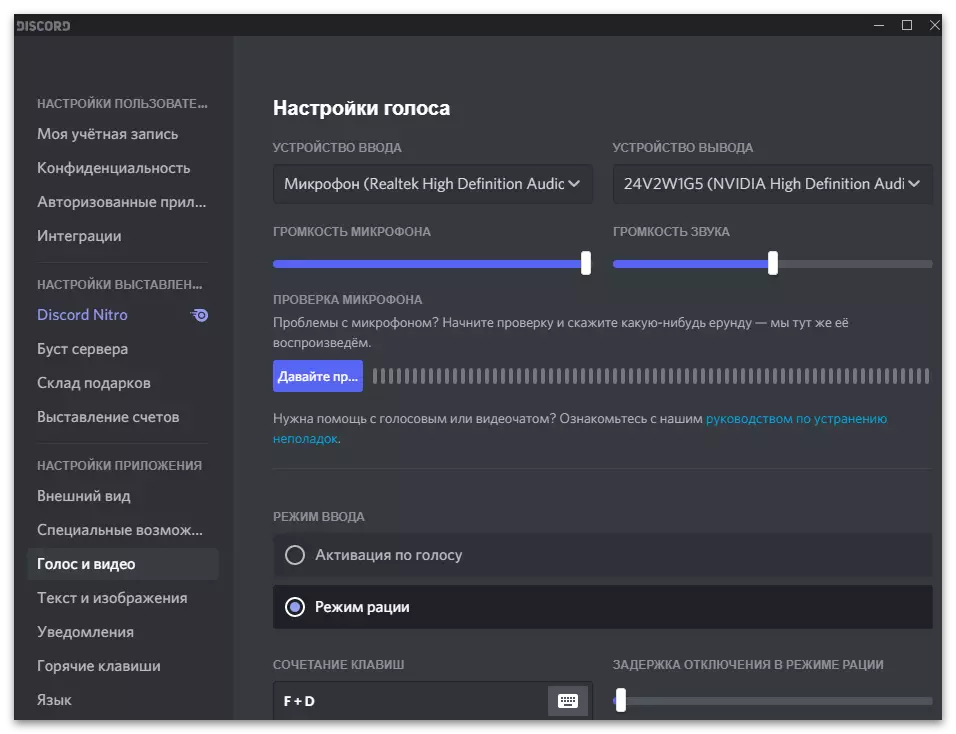
Pokud mluvíme o hrách, pak nabízíme příklad, abychom pořídili counter-Strike: globální ofenzívu. V této aplikaci se mikrofon aktivně používá v každém zápase, ale jeho nastavení nejsou tolik. Existuje změna typu aktivace a další parametry týkající se překrytí páry. Nabízíme seznámit se s níže uvedenými pokyny pro zhruba pochopení, jak používat zařízení nejen v policajti, ale také další hry, kde je přesně potřeba.
Přečtěte si více: Nastavení mikrofonu v counter-Strike: globální ofenzíva
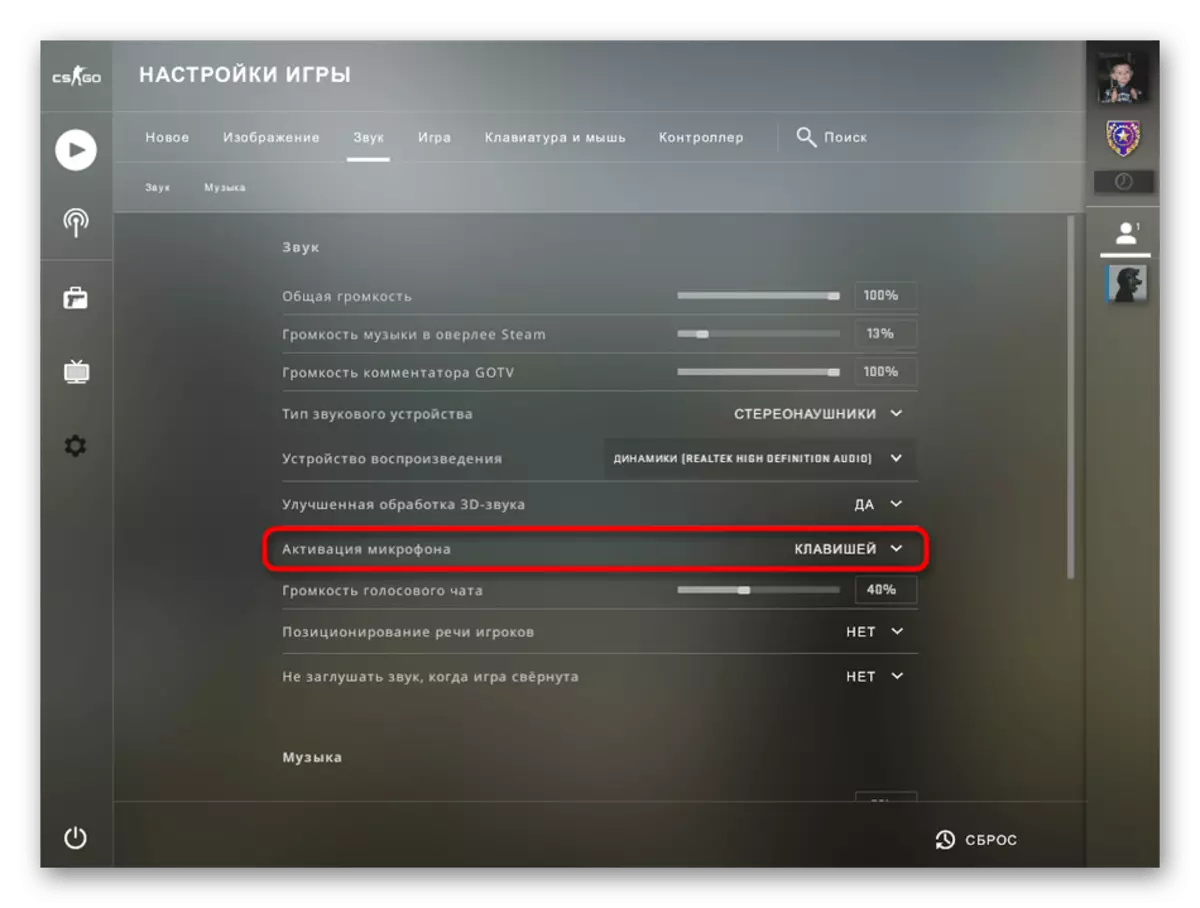
Krok 6: Vypnutí mikrofonu
Pracovní mikrofon není vždy potřebný při používání počítače a ručně vypne drát není nejlepší, zejména když existují pohodlnější způsoby dočasné deaktivace zařízení. To lze provést jak s pomocí fyzických tlačítek na sluchátek a v samotném operačním systému. Přečtěte si následující materiál pro vyzvednutí optimálního způsobu odpojení mikrofonu v těchto situacích, kdy není použit.
Přečtěte si více: Zakázat mikrofon ve sluchátkách

Řešení možných problémů
Pokud jste dokončili předchozí kroky, nakonfigurovali mikrofon a spustili aplikaci, kterou chcete otestovat, ale ukázalo se, že hlas nečtou nebo během připojení počítače nezjistí nové vybavení, budete muset začít najít situaci. To pomůže dalšímu článku na našich webových stránkách, ve kterém je popsán asi pět různých metod pro řešení chyb s provozem mikrofonu ve sluchátkách. Doporučuje se provádět je zase, aby šetří čas a sílu při hledání vhodného roztoku.
Přečtěte si více: Odstraňování problémů s mikrofonem v systému Windows 10

